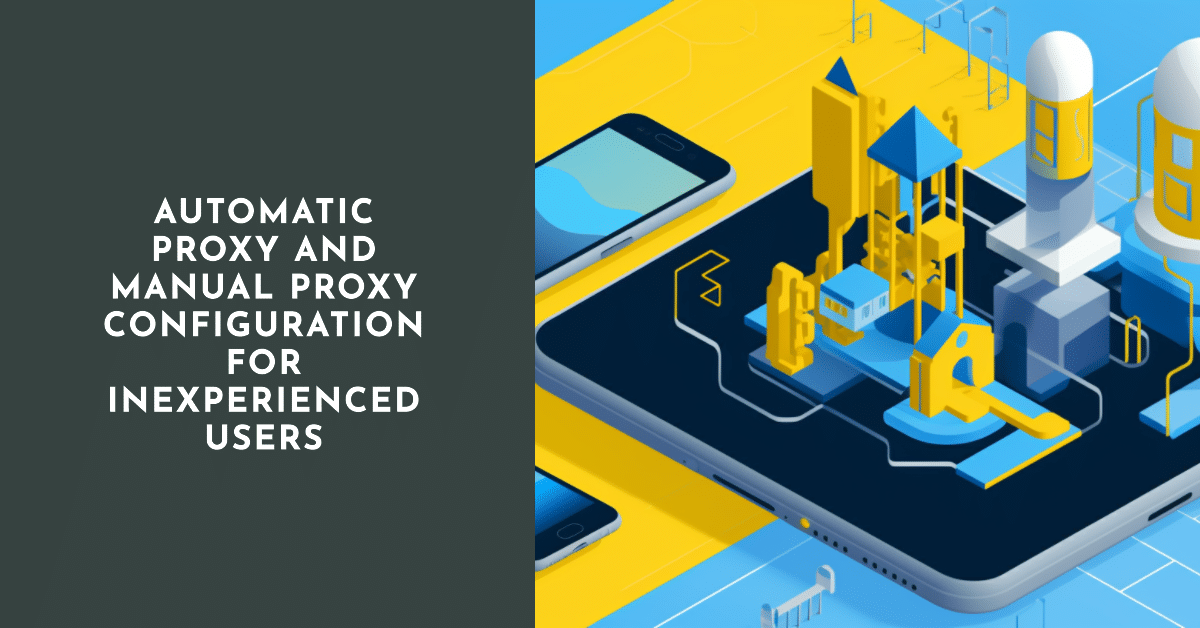
Veel onervaren gebruikers zijn de weg kwijt op het internet en begrijpen niet altijd waarom deze of gene software nodig is. Bovendien begrijpen de meeste gebruikers niet altijd of een programma nuttig voor ze is, wat het nut ervan is en of het überhaupt nodig is.
Veel sites zijn bijvoorbeeld geblokkeerd of weigeren gebruikers de toegang tot hun bronnen, in welk geval a proxy om de blokkering te omzeilen is de beste oplossing. Met behulp van deze applicatie kan elke gebruiker de bescherming omzeilen en toegang krijgen tot bronnen. Of u kunt een proxy om een volledig anonieme persoon op het netwerk te worden. Voor de meeste gebruikers lijkt deze functionaliteit misschien overbodig. Ze hebben niets te verbergen. In feite beschikt elke gebruiker over vertrouwelijke gegevens. Niemand wil deze gegevens openbaar maken, maar de moderne technologie heeft het hoogtepunt bereikt waarop gegevens eenvoudig door derden kunnen worden verkregen.
Werkelijk proxyservers kan helpen:
- om het ip-adres van de gebruiker geheim te houden;
- anonieme toegang krijgen tot de bron of het knooppunt;
- Met behulp van een proxyserver, kan iedereen zijn gegevens beschermen.
Hoe gebruik je een proxy om vergrendelingen te omzeilen, hoe configureer je

Er zijn momenteel geen wetten die het gebruik van een proxyserver verbieden. In feite zijn dergelijke programma's technische hulpmiddelen om professionals te helpen werken. Bijvoorbeeld om de respons van de site te controleren voor gebruikers in verschillende landen.
De gemiddelde gebruiker kan ook proxyservers gebruiken en het heel eenvoudig doen.
Je hoeft geen it-expert te zijn om te weten dat hoe de proxyserver in te schakelen. Dit is een vrij eenvoudige reeks manipulaties, die door iedereen kan worden uitgevoerd, zelfs door iemand die een beetje bekend is met de computer. Allereerst moet je naar de netwerkverbindingsinstellingen in het besturingssysteem gaan en het tabblad "proxy" of verbindingsinstellingen vinden. Hier kun je alle waarden opgeven waarmee verbinding moet worden gemaakt. Het is essentieel om de juistheid van de gegevens te controleren en vervolgens de wijzigingen op te slaan. Als alles correct is gedaan, zal de netwerkverbinding alleen via een proxy verlopen.
Er zijn ook eenvoudigere opties - het is bijvoorbeeld mogelijk om een proxy gebruiken in Firefox of een andere moderne browser.
Laten we eens kijken naar de handmatige verbindingsmodus. Om dit te doen, moet je een internetserver vinden in de open, al zijn instellingen vastleggen of opslaan. Dit is een reeks waarden met adres, gatewaynummer, enz. Eerder moet je alle initiële instellingen opslaan, in geval van problemen kun je de verbinding herstellen en doorgaan met het selecteren en configureren van de proxy.
Laten we het nu herconfigureren naar start onze netwerkverbinding via een proxy. Om dit te doen moeten we, afhankelijk van de versie van Windows, naar de instellingen van het lokale netwerk gaan en daar het item "Netwerk instellen" vinden. Hier selecteren we automatische detectie of voeren we de gegevens in die zijn opgegeven in de instructies voor het verbinden van de proxyserver van je keuze. In het geval van handmatig kopiëren van gegevens hebben we het adres van de server en zijn poort nodig.
Offerte: Je kunt meerdere poorten en adressen invoeren om verbinding te maken een volmacht - dit zijn alternatieve opties. Als ze worden gespecificeerd, moeten ze worden gebruikt.
De volgende stap is het controleren van de verbinding. Ga hiervoor naar de pagina van een willekeurige site, waar je het ip-adres kunt controleren en bekijk het resultaat - als het adres is veranderd, werkt de proxy zoals het hoort.
Het is mogelijk om proxy-instellingen gebruiken niet in handmatige, maar in automatische modus. In dit geval moet je het instellingenbestand downloaden naar je pc of het lokale adres onthouden waar het bestand zich bevindt. Vervolgens moet je de netwerkinstellingen op je pc openen en de locatie van het bestand opgeven in het overeenkomstige item. De instellingen worden dan zelf ingesteld en je kunt de proxyserver onmiddellijk gebruiken.
Zodra de proxy voor het lokale netwerk is ingesteld en werkt, zullen er geen problemen zijn met blokkeren - alle bescherming was gericht op het ip-adres van de gebruiker, en hij veranderde, en kan zelfs tot een ander land behoren, dus blokkeren voor de gebruiker die de proxy gebruikt, zal niet eng zijn.
De eenvoudigste manier om een proxy op te zetten

Als de bovenstaande opties ingewikkeld lijken, kunnen ze veel gemakkelijker worden gemaakt. Er zijn methoden die zelfs de meest onervaren hoe installeer ik een proxyserver op een computer? en begin het te gebruiken.
Deze onervaren gebruikers zoeken meestal naar manieren om blokkades te omzeilen tijdens het surfen op het netwerk. Daarom is het voldoende om het programma exclusief in te stellen voor een browser die zij gebruiken.
Ongeacht het browsertype is de installatie hetzelfde - er zijn gespecialiseerde extensies nodig, de zogenaamde proxyserver-extensies. Het voorbeeld van Google is als volgt:
- openen we het tabblad Uitbreiding;
- Ga naar de Google-extensiewinkel;
- Voer "proxyserver" of "proxyserver" in het zoeksysteem in;
- we zetten de uitbreiding op die we leuk vinden.
Na deze manipulaties is de proxyserver voor de browser volledig functioneel en kan deze worden gebruikt.
Citaat: Soms moet de browser opnieuw worden opgestart om een proxy-extensie te laten werken.
Proxyserverconfiguratie in de opera, vuurwerk, Yandex browser en anderen gebeurt op een vergelijkbare manier, met een klein verschil. Het principe blijft hetzelfde: we vinden de extensie, installeren deze en gebruiken de functionaliteit.
Hoe de proxyserverinstellingen controleren in Windows 7, 10
Om dit te doen, moeten we een paar stappen nemen. Allereerst moeten we de snelheid van onze gebruikelijke verbinding meten en het huidige ip-adres achterhalen. Elke website die aanbiedt om de verbindingssnelheid te meten zal ons helpen bij deze taken.
Citaat: Een populaire bron voor snelheidsovertredingen, ip adres, pingen is de 2ip bron.
Ga naar de site, doe een test en noteer of onthoud de gegevens. Volgende, een proxyserver instellen in Chroom of andere browsers, of een proxy instellen op je hele pc. Hiervoor kun je extensies gebruiken of de verbindingsgegevens handmatig/automatisch invoeren.
Zodra de configuratie, installatie en verbinding van de proxyserver voltooid zijn, moet je teruggaan naar de site en de kwaliteit van de verbinding controleren.
Allereerst moet je letten op het ip-adres. Hij moet veranderen. Als het hetzelfde blijft, betekent dit dat de proxyserver niet correct is geconfigureerd, je moet de gegevens dubbel controleren. Als dat niet helpt, moet je kiezen voor een andere proxyserver.
Het volgende item is een ping test. Hij hoeft niet te veel te groeien. Bij een normale verbinding was de waarde bijvoorbeeld 40, bij een proxyverbinding mag deze niet hoger zijn dan 80-100. Hoe hoger de ping, hoe slechter het gemak van werken in het netwerk, hoe langzamer de reactie van sites op de acties van gebruikers.
Het laatste controlepunt is de inkomende en uitgaande snelheid.
In tegenstelling tot ping zullen hun betekenissen dalen. De daling moet echter niet kolossaal zijn. Het is voldoende om in het netwerk 0,5-1 M/bit te werken. In het geval dat het nodig is om de gegevens te downloaden of vice versa - om te laden, is het noodzakelijk om een proxyserver te vinden die de grote snelheid levert.





